Presque tous nous nous retrouverons à un moment donné dans la situation où une page Web ne se charge pas pour une raison quelconque. L'un des moyens de savoir pourquoi cet échec se produit est d'observer le code d'erreur que le navigateur Internet nous affiche. L'une de celles qui se produisent occasionnellement, et que vous avez peut-être rencontrée à un moment donné, est l'erreur 401 Unauthorized. Cet échec se produit lorsque vous n'êtes pas autorisé à ouvrir la page demandée. Dans ce tutoriel, nous allons parler de la façon de corriger l'erreur 401 non autorisée et de pouvoir naviguer à nouveau.
La première chose que nous allons faire est de découvrir pourquoi cet échec se produit et les différents messages d'erreur qui peuvent survenir. Ensuite, nous présenterons une série de solutions pour résoudre cette erreur.
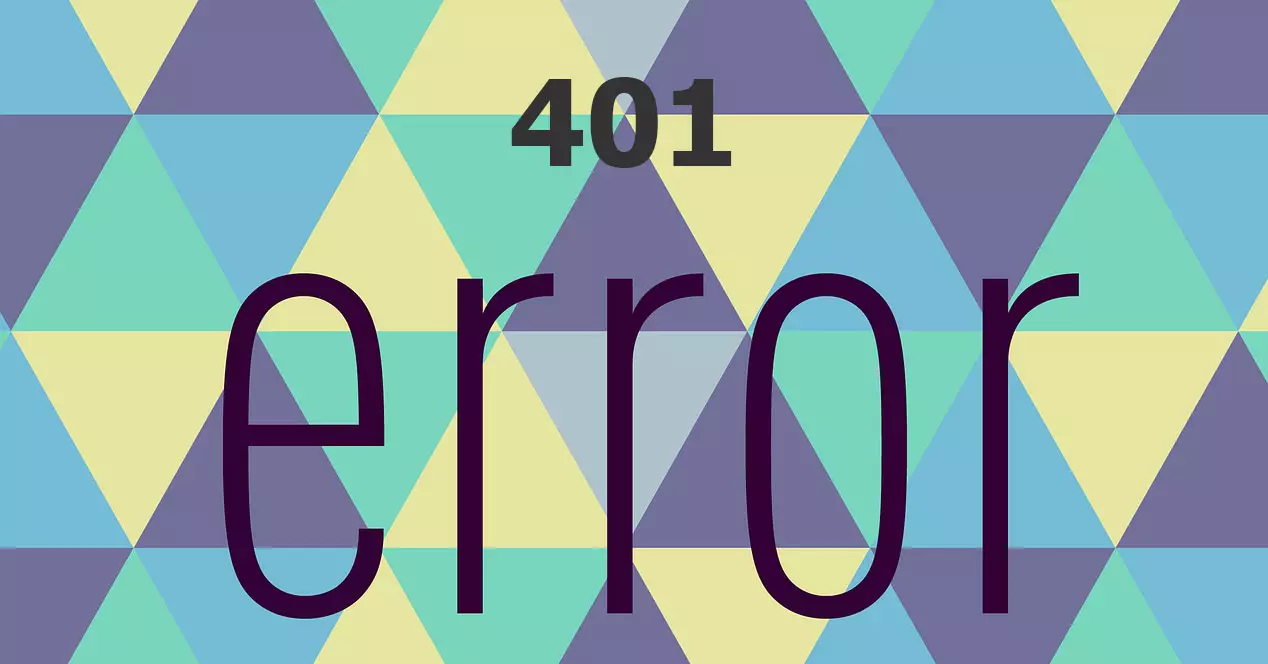
Qu'est-ce que l'erreur 401 et pourquoi se produit-elle
Lorsque l'on veut visiter un site internet, la communication doit s'établir entre deux parties. La première partie est le client représenté par le navigateur, et l'autre est le serveur Web qui communique en utilisant le protocole HTTP ou HTTPS. Dès qu'une panne survient, un code d'erreur est généré et affiché dans notre navigateur. Pour donner quelques exemples, les erreurs allant de 500 à 512 sont des problèmes liés lorsque leur origine vient du côté serveur. Au lieu de cela, les erreurs 400 à 499 font référence à des erreurs côté client, comme c'est le cas que nous traitons maintenant.
La 401 Erreur non autorisée signifie que l'utilisateur n'a pas la permission d'accéder au site Web sans s'être d'abord connecté avec les informations d'identification correspondantes. Voici un exemple de message d'erreur que nous pourrions trouver dans notre navigateur :
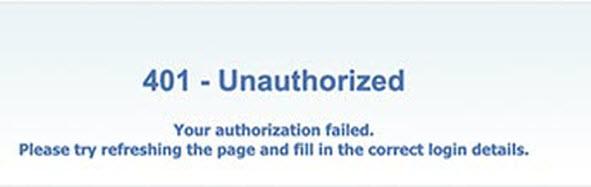
Bien que cela puisse sembler être une erreur liée aux serveurs d'hébergement du site Web, la réalité est que nous avons un problème avec les autorisations d'accès d'un site Web et qu'elles sont liées à l'authentification à ce service Web.
Parmi les messages qui se produisent lorsque le code d'erreur 401 apparaît, nous avons :
- 401 Non autorisé
- Erreur 401 Non autorisé.
- 401 Autorisé Obligatoire.
Une erreur très similaire qui doit être distinguée de l'erreur 401 est 403. Dans les deux cas, ils ont en commun que nous ne pouvons pas y accéder. Ainsi, dans le cas de l'erreur 403 Forbidden, il s'agit d'une interdiction par l'administrateur web qui interdit l'accès à une section sans proposer d'options d'inscription. Cela est dû au fait que ces pages ou répertoires sont destinés à un usage interne uniquement et ne doivent pas être accessibles aux utilisateurs externes. D'un autre côté, avec l'erreur 401, vous pouvez accéder à l'une des solutions décrites ci-dessous.
Solutions à l'erreur 401 non autorisée
Pour résoudre cette erreur 401 Unauthorized qui peut survenir à tout moment lors de l'accès à une page web, il est absolument nécessaire de revoir certains paramètres et de savoir si l'accès à une URL spécifique nécessite une authentification par le client. En cas de besoin d'authentification, nous aurons besoin de connaître à la fois le nom d'utilisateur et le mot de passe.
Vérifiez l'URL et actualisez le site Web
À de nombreuses reprises, l'erreur 401 se produit pendant une courte période de temps. Une solution simple et efficace pourrait être d'attendre quelques minutes puis de réessayer d'accéder au site Web que nous voulions visiter. Ainsi, en attendant, nous pouvons commencer par vérifier que l'URL nous avons mis est correcte et aussi que il n'est pas obsolète car l'administrateur l'a modifié. Une façon d'actualiser ce site Web serait d'appuyer sur le bouton fléché circulaire que vous avez indiqué dans la barre d'adresse avec une flèche rouge.
Nous pourrions également choisir de recharger le site Web en appuyant sur la touche F5 et en appuyant sur Entrée. Si, avec cela, nous ne pouvons pas résoudre le problème, nous essaierons d'autres solutions, telles que celles que vous verrez ci-dessous.
Vérifiez bien vos identifiants
Comme nous l'avons déjà mentionné, l'erreur 401 Unauthorized se produit à plusieurs reprises car nous ne saisissons pas correctement notre nom d'utilisateur et notre mot de passe. Nous allons prendre notre temps et faire les choses correctement en entrant correctement les informations d'identification. Pour ce faire, nous allons laisser les champs nom d'utilisateur et mot de passe vides.

Ensuite, nous introduisons notre nom d'utilisateur ou e-mail, puis le mot de passe. Lorsque nous faisons cela, nous devons être très prudents en entrant des majuscules, des minuscules ou des symboles selon le cas.
Videz le cache de votre navigateur
Le cache d'un navigateur Internet est conçu pour améliorer notre expérience en réduisant les temps de chargement du site Web. Bien qu'il accélère parfois le chargement des pages Web, il peut être l'objet de conflits. L'une des causes les plus courantes d'erreur 401 est lorsque les données dans le cache ou les cookies sont obsolètes ou contiennent des données incorrectes. Par conséquent, si nous avons déjà examiné l'URL et vérifié les informations d'identification, la prochaine étape que nous devons prendre est de vider le cache de notre navigateur .
Dans ce cas, nous expliquerons brièvement comment cela se fait pour les navigateurs les plus utilisés dans Windows, qui sont Google Chrome et Mozilla FireFox. Dans Google Chrome, nous allons dans le coin supérieur droit où se trouvent les trois points d'option. Ensuite, nous devons suivre ces étapes:
- Allons à Paramètres .
- Sur la gauche, nous sélectionnons Confidentialité et sécurité .
- Cliquez sur Effacer les données de navigation .
Puis dans le Basic onglet nous configurons comme dans la capture d'écran suivante et cliquez sur Effacer les données .
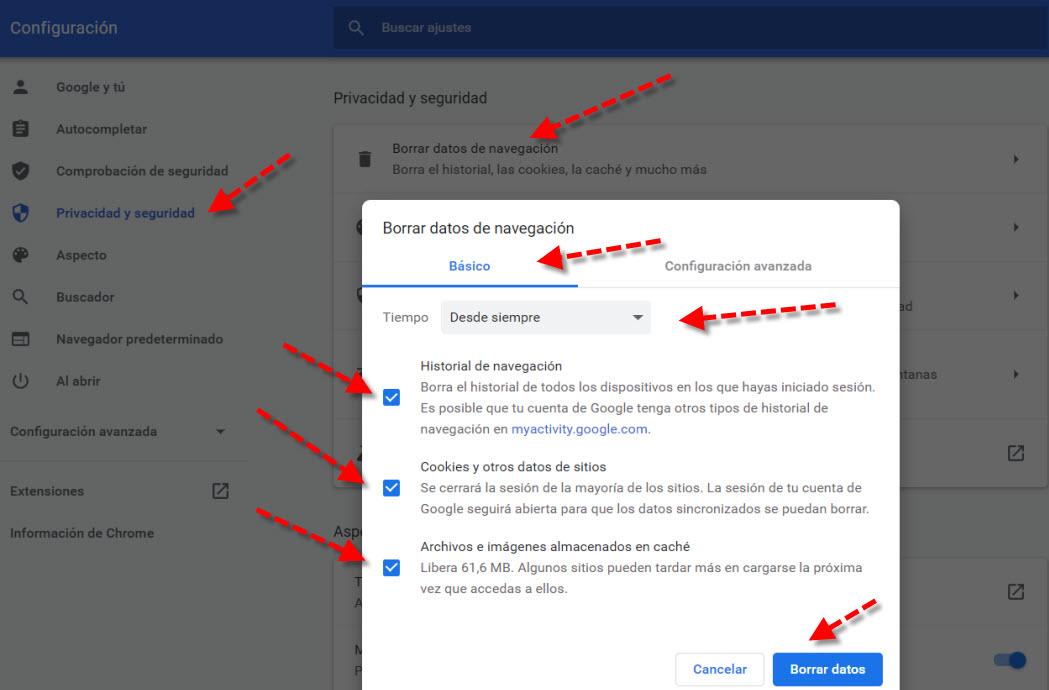
Dans le cas de Mozilla Firefox nous allons dans le coin supérieur droit et cliquons sur les 3 lignes horizontales d'options. Ensuite, nous suivons ces étapes :
- Nous sélectionnons Paramètres .
- A gauche on clique sur Confidentialité et sécurité .
- Cliquez sur Effacer l'historique .
Ensuite, nous sélectionnons les mêmes options que nous avons définies sur cet écran et cliquez sur le OK .
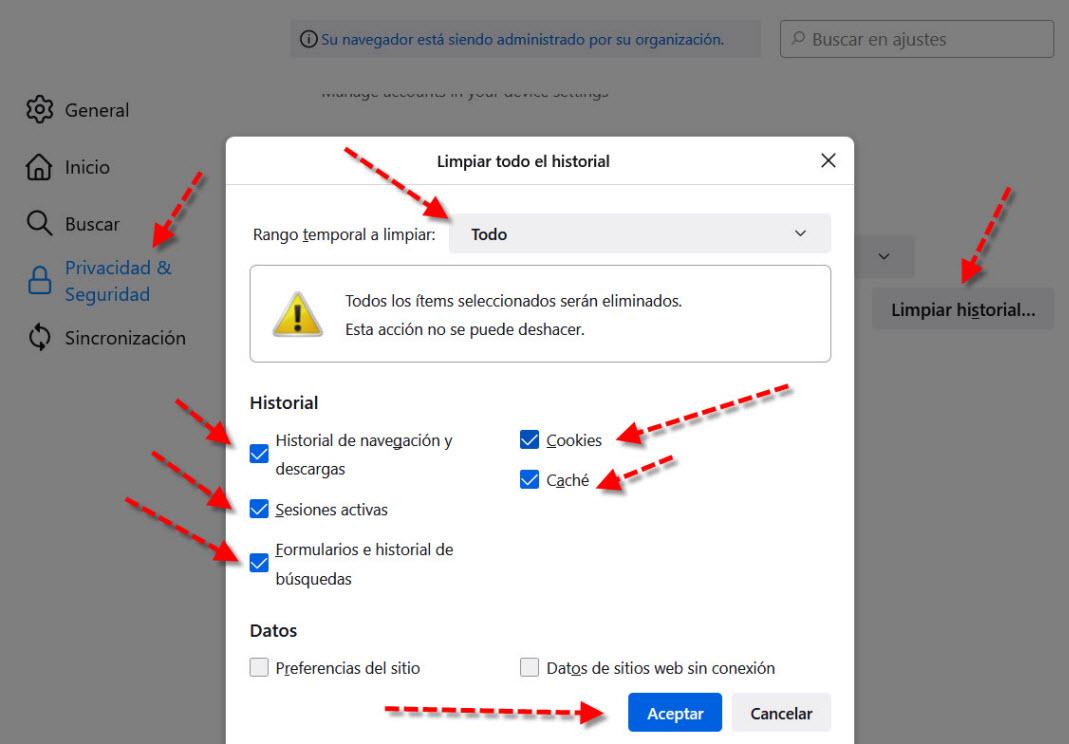
Ensuite, nous vérifions si l'erreur 401 a été résolue et sinon nous essayons l'option suivante.
Nettoyer le cache DNS sous Windows
In Microsoft systèmes d'exploitation, nous pouvons effectuer le nettoyage à partir d'un Invite de commandes la fenêtre. Pour ce faire, à partir du Menu Démarrer Windows nous écrivons la commande ” cmd " et appuyez sur Entrée. Une fois que nous sommes dans une fenêtre d'invite de commande, nous devons entrer la commande suivante et appuyer sur Entrée :
ipconfig /flushdns
Ce serait un exemple après l'introduction de cette commande qui peut corriger l'erreur 401.
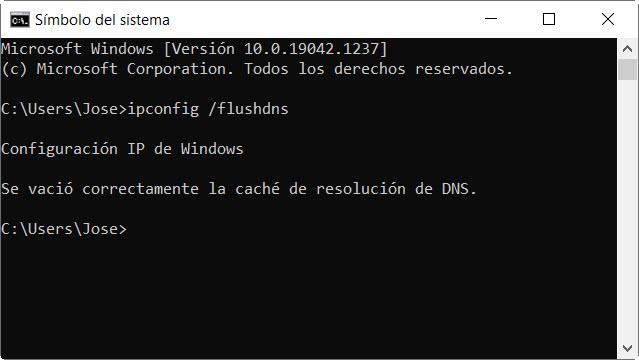
Si tel était le problème, nous pouvons accéder à nouveau à ce site Web, sinon nous pouvons essayer les solutions suivantes.
Autres solutions que nous pouvons utiliser
Nous devrons également tester ces ressources si tout ce qui précède a échoué :
- Essayez d'y accéder avec un autre navigateur, au cas où celui que nous utilisons aurait des problèmes pour charger ce site Web spécifique.
- Passez en revue les modules complémentaires que nous avons installés dans le navigateur.
- Contactez l'administrateur du site Web pour discuter de tous les logiciels que vous utilisez et du problème.
- S'il s'agit de WordPress, il peut parfois être résolu en désactivant les plugins.
Comme vous l'avez vu, l'erreur 401 survient chaque fois que nous ne sommes pas authentifiés sur un serveur Web, de cette façon, elle renverra une erreur. La première solution que nous devrions essayer est de nous authentifier avec nos informations d'identification, après avoir essayé cela, nous pourrions essayer d'autres solutions telles que vérifier l'URL au cas où elle serait erronée, changer le navigateur, vider le cache et même se connecter avec l'administrateur du site Web expliquant le problème en détail.
